Funkcja automatycznego odtwarzania automatycznie odtwarza treści.
Powiadomienie o dalszych czynnościach
Powiadomienia „Następne” informują użytkowników o nadchodzących treściach. Nie jest to konieczne w przypadku wszystkich typów treści, ale jest szczególnie przydatne w przypadku odtwarzania odcinków, aby użytkownicy nie obejrzeli przypadkowo całego sezonu. Odbiorca wyświetla odliczanie, a nadawca statyczny komunikat „Następny”, aby uniknąć problemów z synchronizacją. Powiadomienie „Następny” powinno pojawić się co najmniej 30 sekund przed końcem filmu lub natychmiast po rozpoczęciu napisów końcowych.
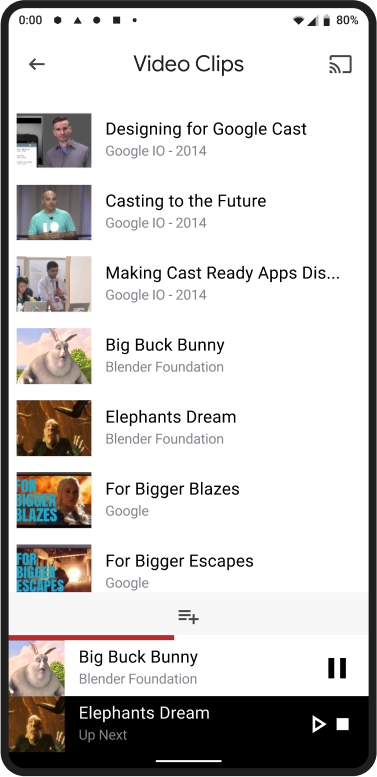
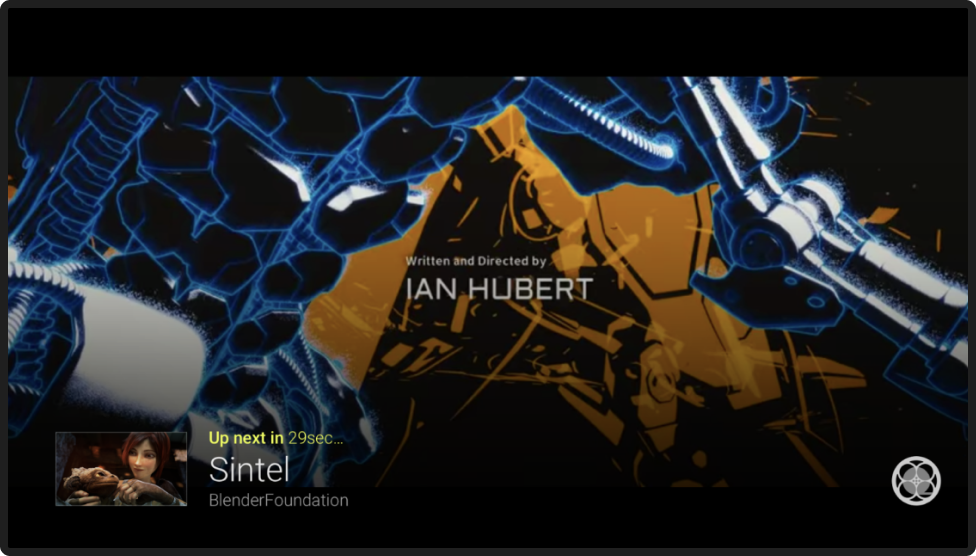
Powiadomienia „Następne” obejmują 3 główne działania:
A Czekaj = odtwarzanie następnego elementu rozpocznie się po zakończeniu bieżącej treści (np. po 30 sekundach).
B Odtwórz = odtwarzanie następnej treści rozpocznie się natychmiast.
C Zatrzymaj = automatyczne odtwarzanie następnej treści zostanie zatrzymane, a odtwarzanie bieżącej treści zostanie zakończone. „Pamiętaj, że nie spowoduje to wyczyszczenia kolejki, a automatyczne odtwarzanie elementów z kolejki może zostać wznowione przy następnym odtwarzaniu”.
Powiadomienie o przekroczeniu limitu czasu
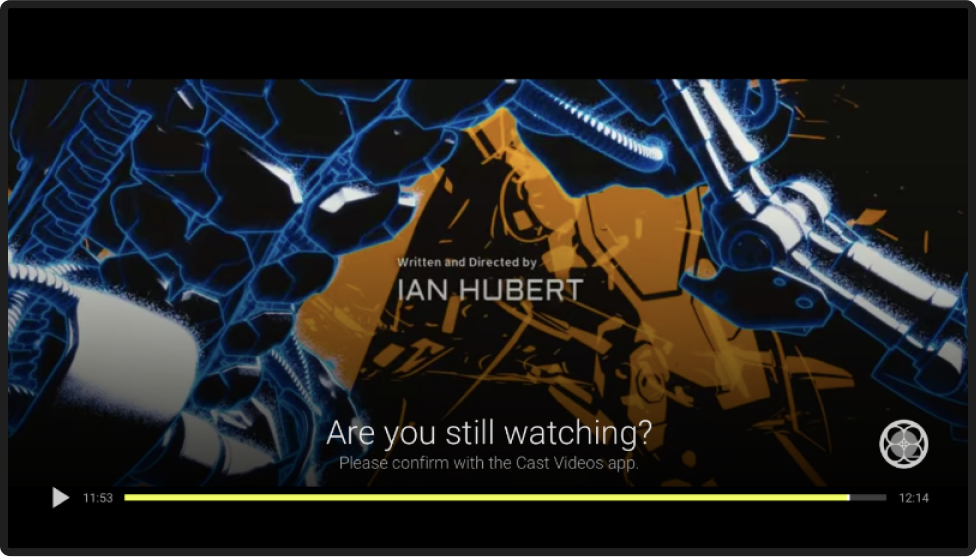
Powiadomienia o przekroczeniu limitu czasu przypominają użytkownikom o konieczności kontynuowania odtwarzania treści. Nie jest to konieczne w przypadku wszystkich typów treści, ale jest szczególnie przydatne w przypadku odtwarzania odcinkowego, aby użytkownicy nie oglądali przypadkowo całego sezonu.
Wymagane
A. Odbiornik wyświetla komunikat (np. „Czy nadal oglądasz?”), a nadawca wyświetla statyczny komunikat „Następny”
B. Powiadomienie o przekroczeniu limitu czasu powinno pojawić się co najmniej 30 sekund przed końcem filmu lub natychmiast po rozpoczęciu napisów końcowych.
C. Powiadomienie o przekroczeniu limitu czasu powinno być widoczne przez 10–20 minut, aby użytkownik miał wystarczająco dużo czasu na odpowiedź, jeśli był nieobecny.
Trwała kontrola
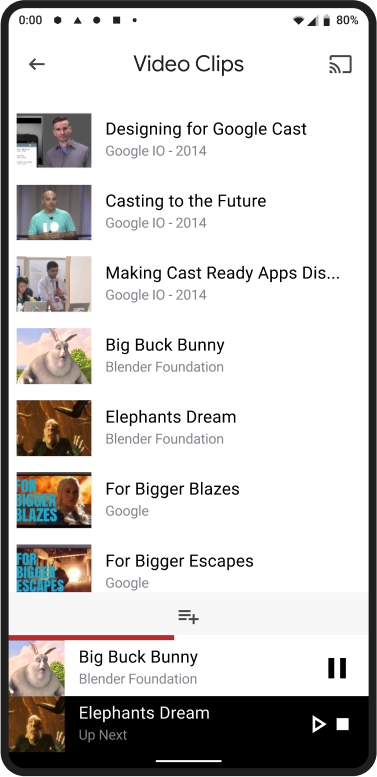
Zawsze wyświetlaj użytkownikowi podstawowe elementy sterujące, niezależnie od tego, gdzie znajduje się w aplikacji. Stałe elementy sterujące powinny obejmować: tytuł treści, komunikat o przesyłaniu na urządzenie, grafikę, odtwarzanie/wstrzymywanie i postęp. Kliknięcie trwałego elementu sterującego otwiera widok Pełna kontrola.
Pełna kontrola
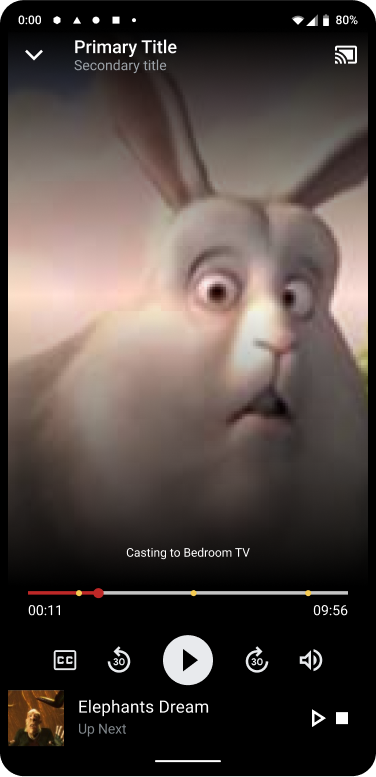
Zapewnij w aplikacji miejsce, w którym użytkownik będzie miał wszystkie elementy sterujące treściami w jednym miejscu.
A Tytuł odtwarzanych treściB Wiadomość o przesyłaniu na urządzenie
C Przycisk przesyłania
D Przycisk kolejki, jeśli jest dostępny
E Następny/poprzedni, jeśli kolejka jest dostępna
F Odtwórz/wstrzymaj lub odtwórz/zatrzymaj
G Suwak osi czasu, jeśli jest dostępny
H Ikona głośności (np. tylko w iOS)
I Jednostka treści lub link do informacji, jeśli jest dostępny
J Inne niezbędne działania lub informacje
Kolejka
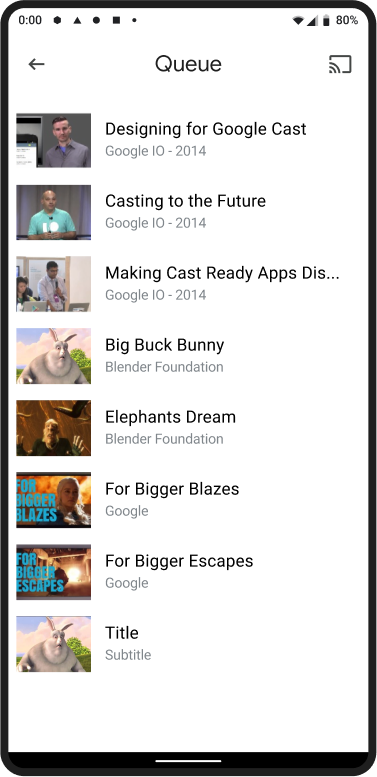
Widok kolejki jest dostępny po kliknięciu przycisku kolejki. Na innych ekranach ikona kolejki znajduje się w prawym górnym rogu nagłówka. Kolejka powinna zawierać te informacje:
Wymagane
A Tytuł kolejki
B Przycisk przesyłania
C Możliwość usunięcia wszystkich elementów, jeśli zostały dodane ręcznie
D Możliwość ręcznego zmiany kolejności elementów, jeśli jest to możliwe
E Możliwość usunięcia elementów, jeśli jest to możliwe
F Możliwość odtwarzania/wstrzymywania bieżącego elementu
G Możliwość wyświetlenia historii elementów, jeśli jest to możliwe
H Inne niezbędne działania lub informacje
Dodaj opcję
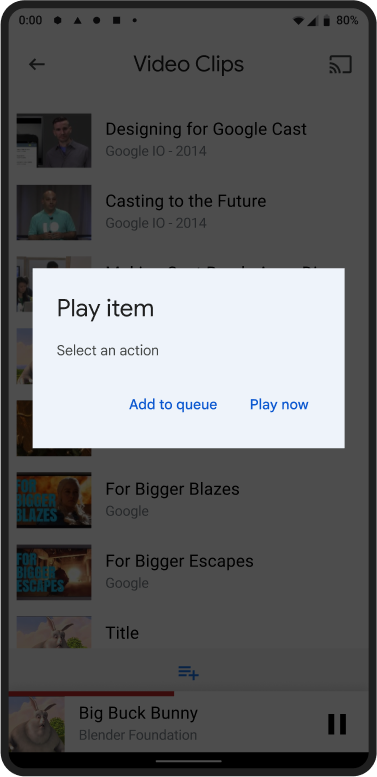
A Opcje najwyższego poziomu dodawania do kolejki mogą pomóc użytkownikowi w szybkim tworzeniu kolejki.
B Opcje kolejki mogą być zawsze dostępne lub pojawiać się tylko wtedy, gdy użytkownik jest połączony z odbiornikiem przesyłania.
Dodaj/odtwarzaj opcję
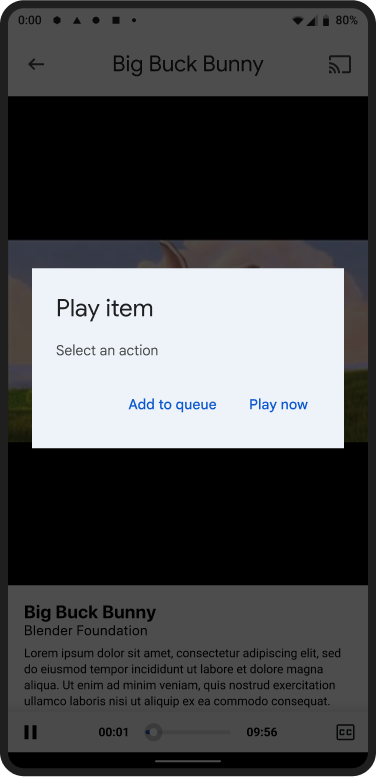
Wymagane
A Opcje mogą się pojawiać, gdy użytkownik kliknie przycisk odtwarzania, a inne treści są już odtwarzane.
B Opcje mogą się pojawiać, gdy użytkownik kliknie przycisk Dodaj do kolejki w nagłówku.
Dodano powiadomienie
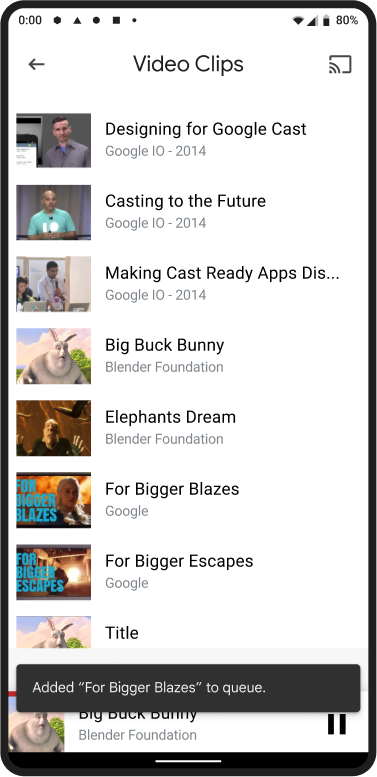
Wymagane
A Po dodaniu elementu do kolejki użytkownikowi wyświetla się tymczasowe powiadomienie w formie
paska powiadomień.
B Pasek powiadomień może zawierać działanie umożliwiające cofnięcie dodania.
C Pasek powiadomień nie musi się wyświetlać na innych połączonych urządzeniach wysyłających.
Zmiana kolejności elementów
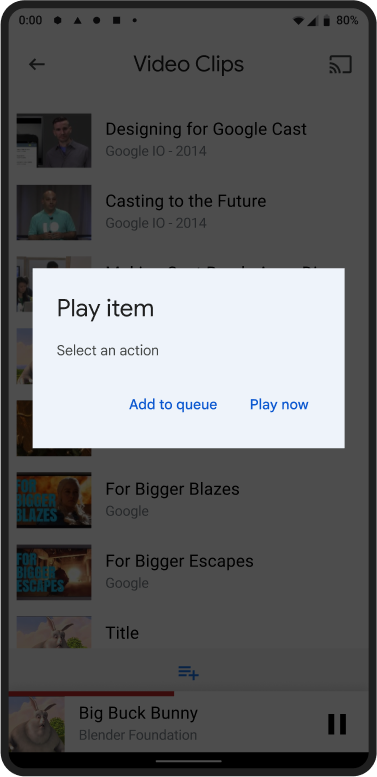
Wymagane
A Jeśli to możliwe, udostępnij użytkownikom metodę zmiany kolejności elementów.
B Zezwalaj na zmianę kolejności elementów tylko wtedy, gdy użytkownik dotknie ikony przeciągania po prawej stronie.
C Po zmianie kolejności elementów zawsze sprawdzaj, czy element następujący po aktualnie odtwarzanym elemencie staje się następnym elementem.
Usuwanie elementów
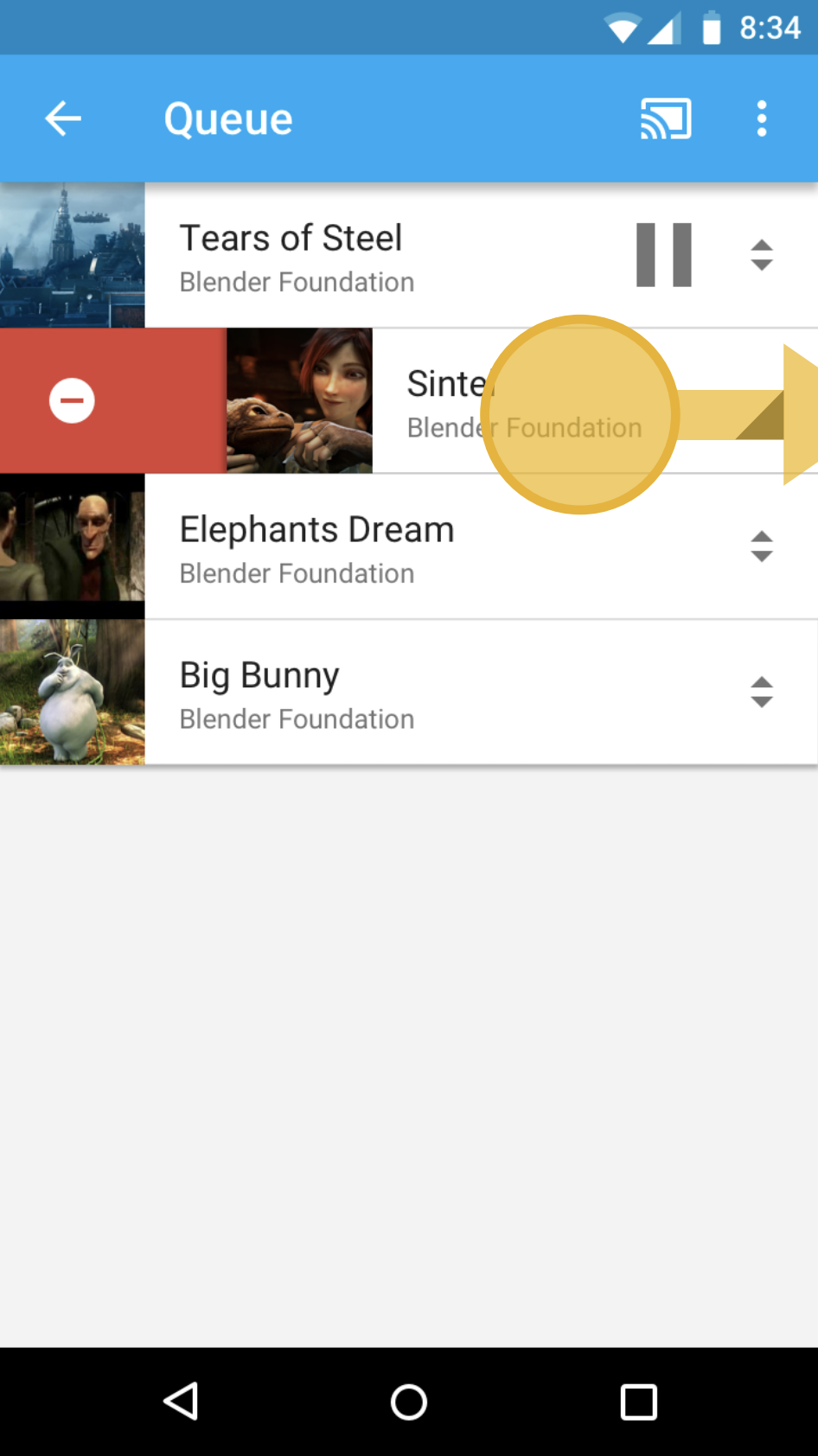
Wymagane
A W miarę możliwości zezwalaj użytkownikom na usuwanie elementów przez przesunięcie palcem w lewo lub w prawo.
B Informuj użytkowników o usuwaniu elementu, wyświetlając ikonę usuwania.
C W razie potrzeby wyświetlaj okno potwierdzenia.
Wyczyść wszystkie elementy
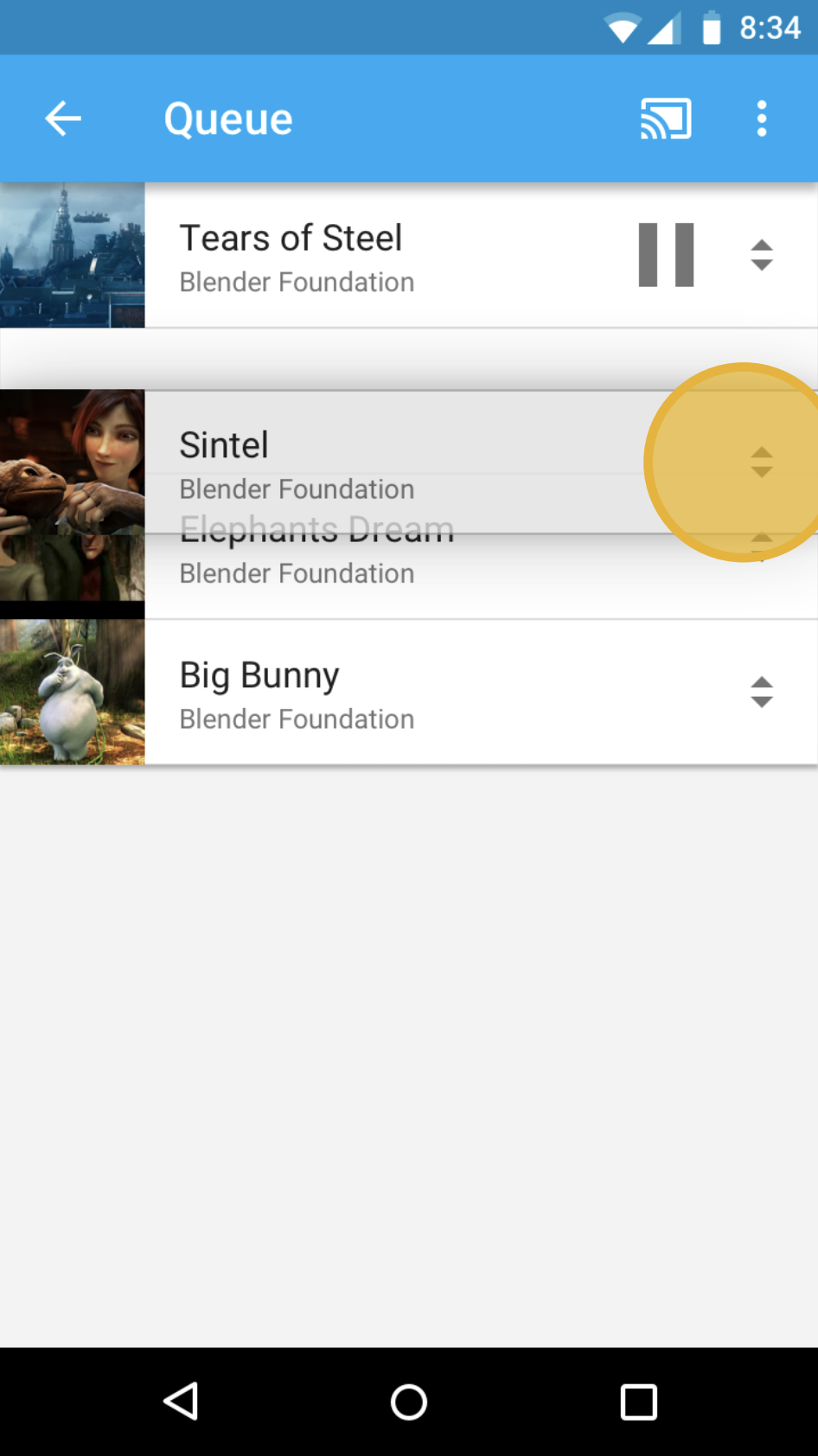
A Zezwalaj użytkownikom na usuwanie wszystkich elementów z kolejki (np. działanie dodane do menu opcji w prawym górnym rogu).
B To działanie nie musi być widoczne.
Elementy historyczne
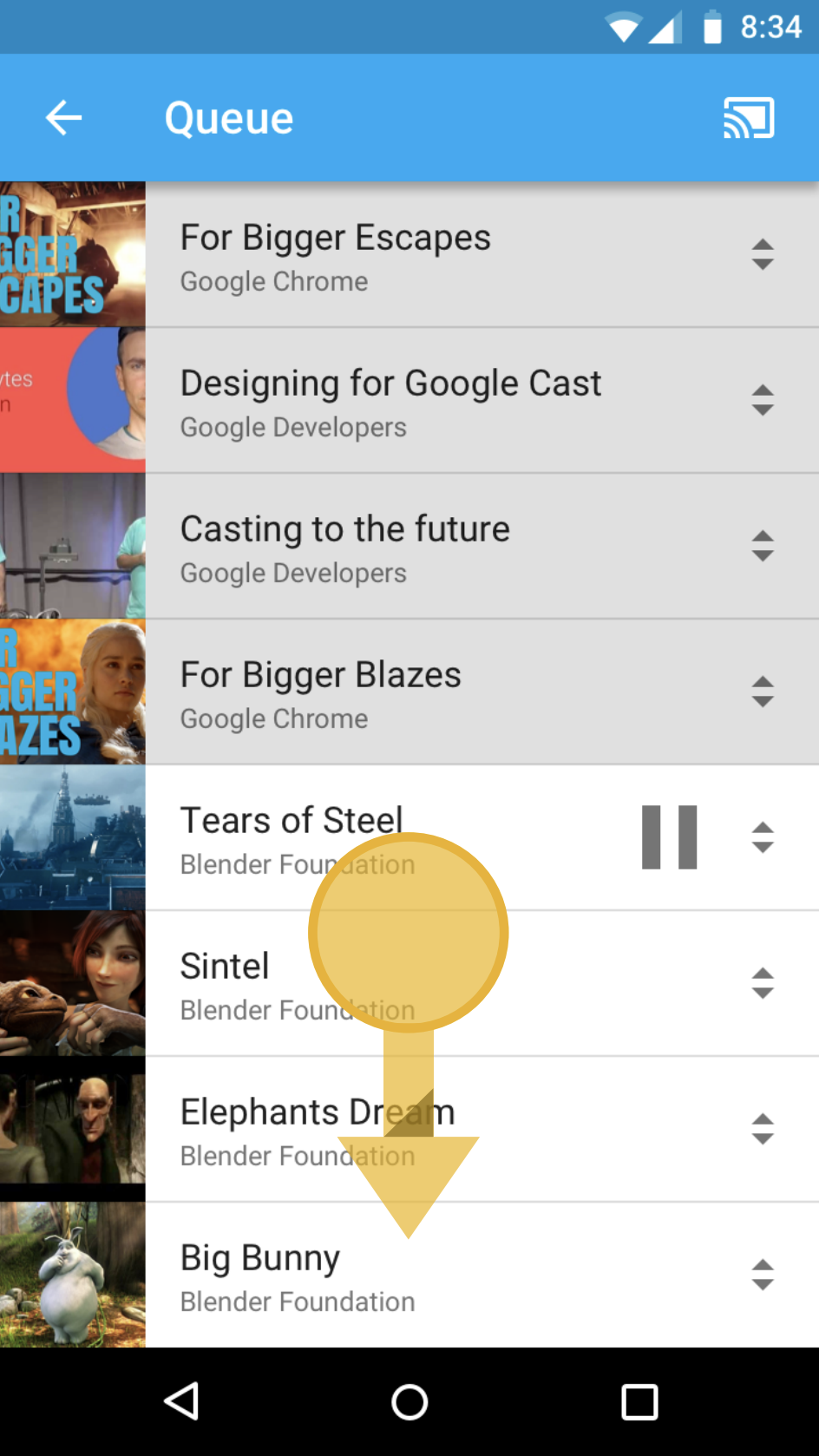
Wymagane
A Umożliwienie użytkownikom sprawdzenia, co było odtwarzane wcześniej
B Oznaczanie poprzednich treści niewielką zmianą odcienia pomoże użytkownikom je rozpoznać.
Obrazy użyte w tym przewodniku pochodzą z Blender Foundation i są udostępniane na podstawie licencji Creative Commons lub licencji chronionej prawem autorskim.
- Elephant's Dream: (c) copyright 2006, Blender Foundation / Netherlands Media Art Institute / www.elephantsdream.org
- Sintel: (c) copyright Blender Foundation | www.sintel.org
- Tears of Steel: (CC) Blender Foundation | mango.blender.org
- Big Buck Bunny: (c) copyright 2008, Blender Foundation / www.bigbuckbunny.org
